Контроль ролей у розбраті

- 3296
- 600
- Ira Moore
Discord -це добре відомий в середовищі геймерів програму для спілкування через Інтернет через голосову та відео -комунікацію, а також текстові повідомлення. Як і інші посланці, що використовують технологію VoIP, Discord дозволяє створювати групові розмови - "кімнати" для спілкування між кількома користувачами, де творець сервера може наділити учасників спеціальними повноваженнями для комфортної взаємодії співрозмовників.

Що таке роль
У розбраті ви можете розширити права певного учасника, надаючи йому більше функціональності. Після створення каналу або сервера все, крім засновника, наділений мінімальним набором повноважень, але, якщо необхідно, для кожного окремого користувача ви можете налаштувати роль (або навіть кілька), додавши необхідні параметри. Отже, після розподілу деякі завдання потраплять на конкретних людей, а для кожної групи толерантності ви можете призначити ім’я та встановити індивідуальний колір, що забезпечує найкраще візуальне сприйняття під час роботи з додатком.
Як додати роль користувачеві
Дозволи можуть бути налаштовані на рівні сервера, а також на рівні каналу. Таким чином, всі допуски для кожного геймера складаються з усіх призначених ролей. Більше того, певні сили, дані на рівні сервера, втрачають силу з обмеженнями для каналів, тоді як мелодії на рівні чату працюватимуть, коли вони не будуть доступні для сервера.
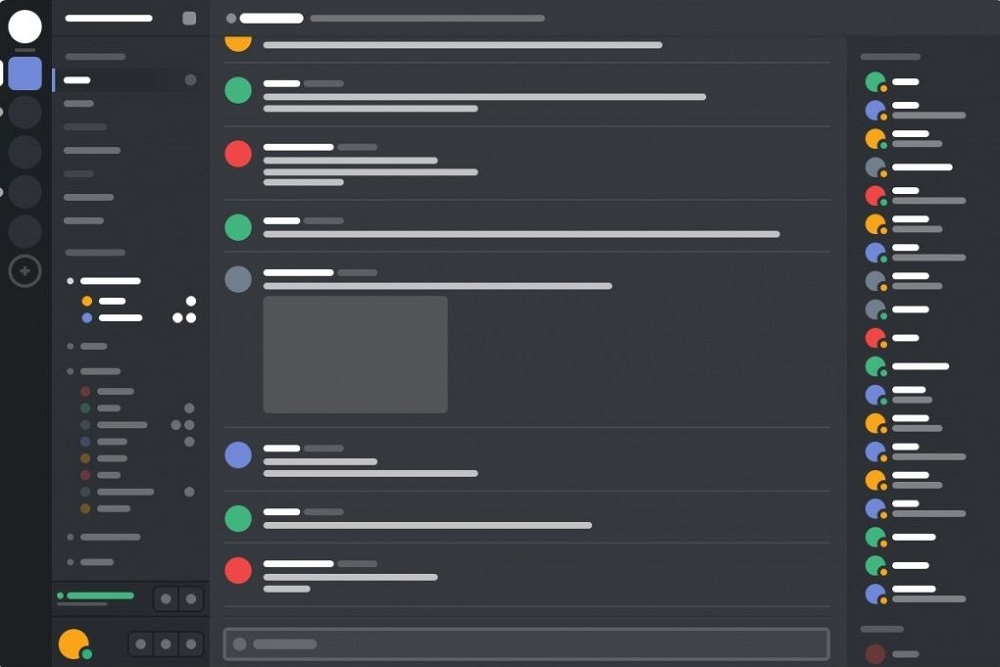
Початок користувачів не знають, як створити роль, і надати іншим різними повноваженнями в розбраті. Насправді в процедурі немає нічого складного. Адміністратори не можуть виключити з розмови або змінити свою позицію навіть людей з подібними правами.
Поміркуйте, як додати роль у розбрат, щоб тоді її можна було призначити певним людям:
- Ми переходимо до програми, створюємо канал і додаємо учасників;
- Виберіть потрібний сервер за допомогою правої кнопки миші та перейдіть до її налаштувань;
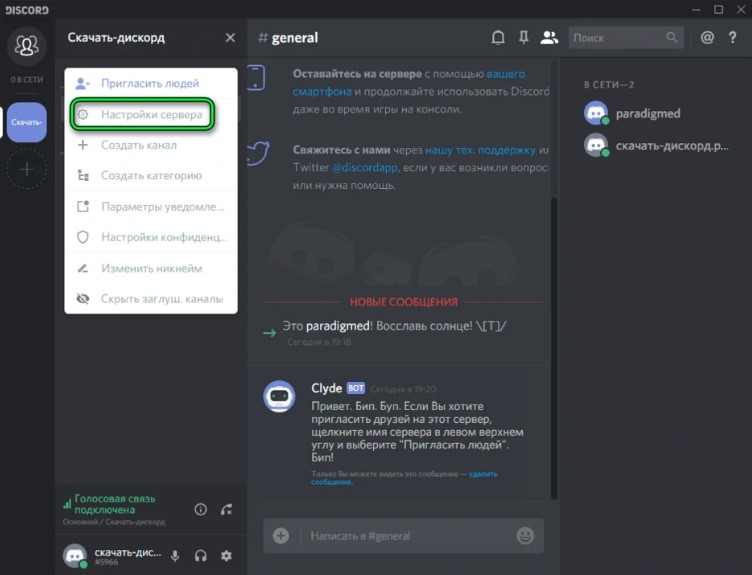
- Зі списку доступних налаштувань виберіть "Ролі";
- Клацніть на кнопку у вигляді піктограми "+" у верхній частині;
- Вкажіть назву позиції, виберіть колір та додайте права, якими володітиме користувач;
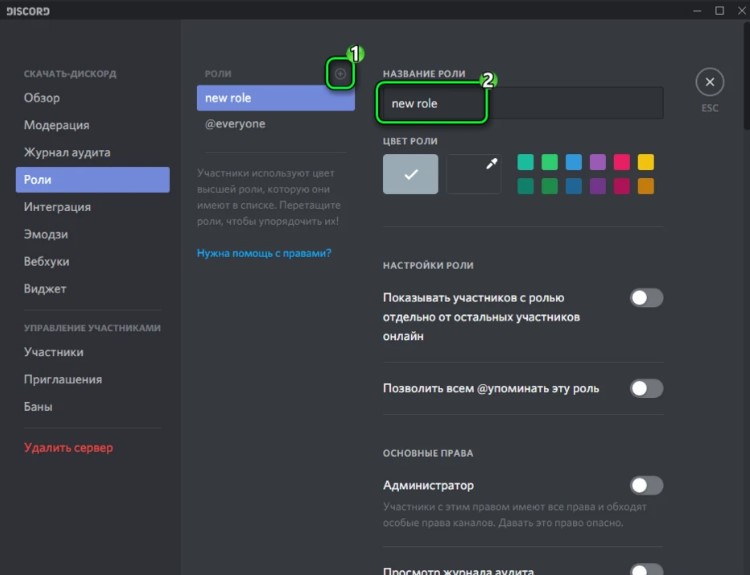
- Ми зберігаємо внесені зміни;
- Тут, переміщуючи перемикач перемикання в активну позицію, ви також можете встановити додаткові налаштування - можливість показу співрозмовників із положенням окремо від решти і дозволити кожному згадувати про це;
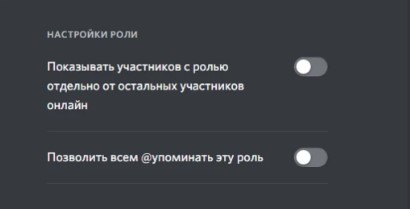
- З моменту створення ви можете наділити цю роль обраного користувача, який повинен буде виділити його ім’я, а потім натиснувши на "+" розширити список, де застосувати назву позиції.
Для зручності роботи краще створити відразу кілька сил, а потім забезпечити їм різних людей.
Кілька ролей можна призначити одному користувачеві.
Імена
У розбраті можна встановити різні імена для ролей з урахуванням повноважень, які людина може отримати. Стандартні назви:
- Засновник є творцем сервера, який відображає у списку піктограми Корони;
- Сой -власник -це користувач із подібними правами, але функція видалення сервера, як засновника, недоступна йому;
- Адміністратор - контролер сервера;
- Модератор - Користувач, який має права блокувати співрозмовників, змінювати свої прізвиськи, зробити kiki. Повноваження модератора не такі глобальні, як адміністратора, але все ще ширші, ніж звичайні учасники.
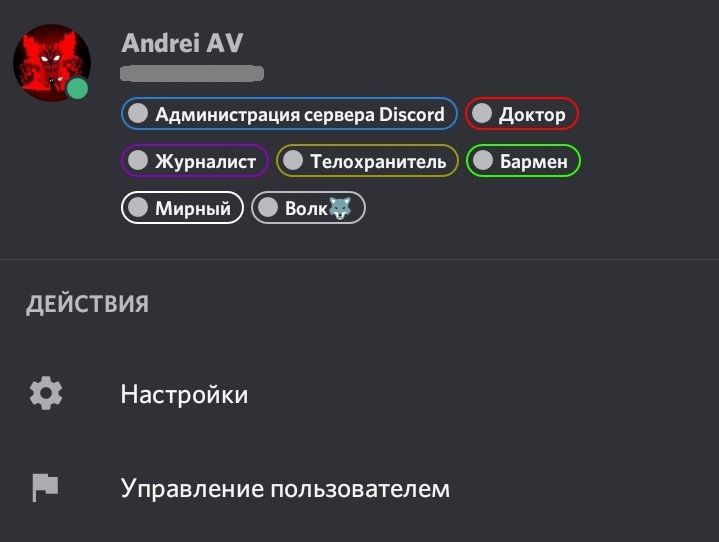
Як імена в розбраті, ви можете вибрати будь -яке ім’я, включаючи не стандартні, тоді як для того, щоб уникнути плутанини, важливо, щоб вони показували ієрархію.
Творцю сервера не потрібно створювати роль для себе та налаштувати дозволи, всі функції перебувають у повному розпорядженні.
кольори
Для ролей ви можете вибрати різні кольорові рішення з палітри або за допомогою коду. Вибір параметра зроблений у налаштуваннях за допомогою певного кольору, і ми вивчили, як зробити роль у розбраті. Якщо жоден із представлених кольорів не з’явився, вам потрібно буде натиснути на поле з піпеткою поруч і вибрати необхідний варіант у палітрі, вибір коду тіні доступний тут.
Якщо потрібно, щоб літери в імені блищали в різних кольорах, слід додати бота до свого сервера:
- Ми слідуємо за посиланням і натиснувши "Додати бот до свого сервера";
- Виберіть, де ми додамо бота, і натисніть "Продовжити";
- Ми підтверджуємо надання прав адміністратора у розбраті бота;
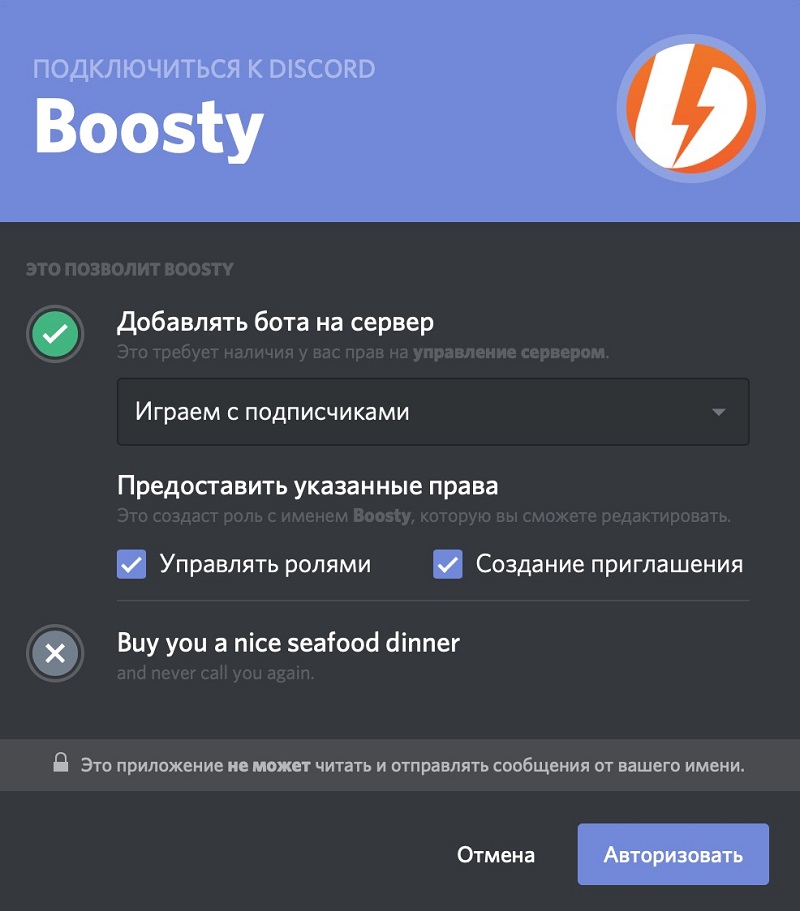
- натиснути "авторизацію";
- Ми вводимо профіль і вводимо команду !РБ Для запиту списку команд;
- У меню налаштувань сервера виберіть "Ролі";
- Спершу ми ставимо бота в список;
- У чаті ми вводимо команду !почати створити прізвисько веселки для черевика;
- Тепер ми знаходимо користувача.
Якщо дії не дали результату і виникла помилка, команда повинна бути введена !запуск Або повторіть усі кроки знову. Бот завжди можна вимкнути командою !СТІЙ.
Додавання ролі на сервері та права на каналі
Тепер розгляньте, як налаштувати ролі на сервері в розбраті та видайте певні права в чаті з окремими учасниками.
Щоб додати роль на сервері, ми виконуємо такі дії:
- У списку учасників виберіть користувача та натисніть "+";
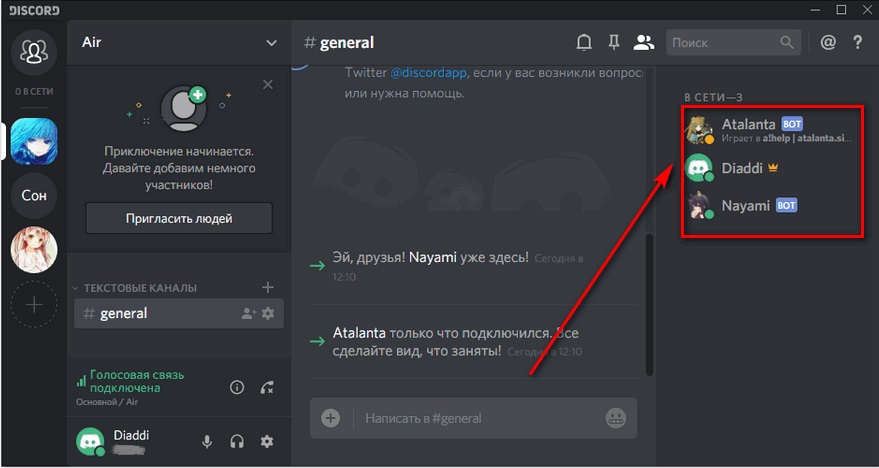
- Ми виберемо правильну позицію для нього;
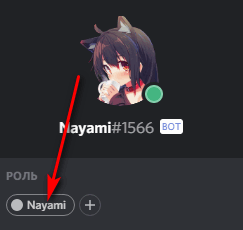
- Нік користувач буде намальований кольором, вибраним у налаштуваннях для цієї позиції.
Встановлення прав на ролі та конкретних людей у розбраті передбачає такі дії:
- Ми йдемо до каналу розбратів;
- У налаштуваннях (значок передач) ми вибираємо "права доступу";
- Ми знаходимо предмет "роль"/учасників;
- Клацніть на піктограму "+", щоб додати учасників;
- Виберіть користувача;
- У списку ми позначаємо пункти, щоб надати йому певні права.
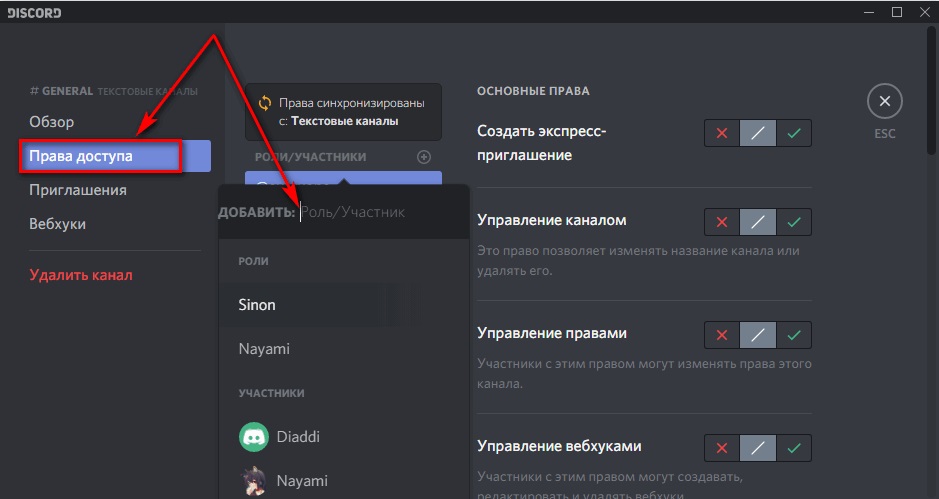
Використовуючи інструкції, ви можете визначити дозволи на всі наявні публікації та встановити основні права та налаштування для каналів.
Роль та редагування можуть бути відредаговані, для яких цей дозвіл включений або призначений позицією "адміністратора", в той час як керувати лише тими, хто нижчий в ієрархії, доступні. З усього статусу, тільки творець сервера може контролювати.
Як видалити роль у користувача
Щоб усунути призначену посаду від певної особи, ми виконаємо наступне:
- Клацніть на сервер і перейдіть на вкладку "Учасники";
- У списку ми знаходимо учасника та натиснули на хрест поруч із положенням, необхідним для видалення з нього;
- Зміни миттєво набудуть чинності.

Тепер подумайте, як видалити роль у розбраті для каналу:
- Ми вибираємо серед каналів, який ми налаштуємо, і натискаємо поруч із ним п’яту;
- Клацніть "Права на доступ" та знайдіть позицію для видалення, натисніть кнопку "Видалити" внизу вікна та підтвердьте дію.
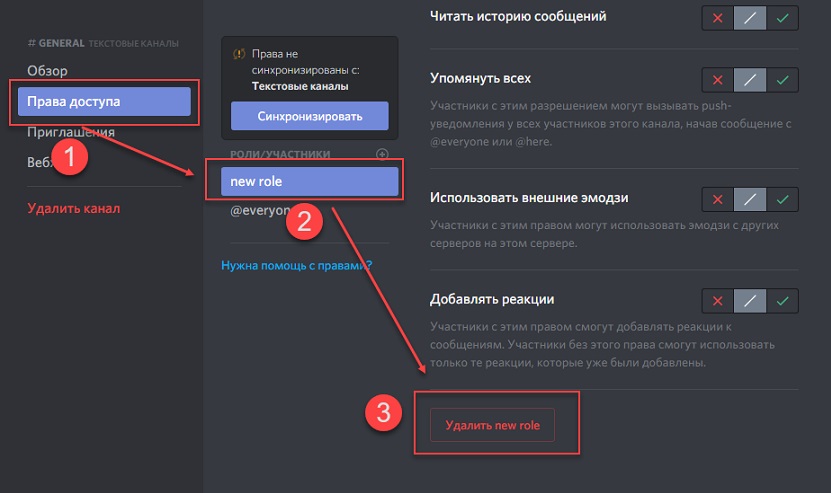
У розділі Налаштування для каналу ви також можете закрити чат, позначивши його як "приватне" і вибравши певні ролі, учасники, з якими будуть підключені до розмови, обмежуючи доступ до нього для решти, тобто канал буде невидимим для інших користувачів.
Якщо вам потрібно видалити позицію з усього сервера, ми виконуємо такі дії:
- Ми переходимо до налаштувань сервера, вибираємо "ролі";
- Виберіть правильну позицію зі списку доступних та внизу вікна, натисніть "Видалити", підтвердьте дію.
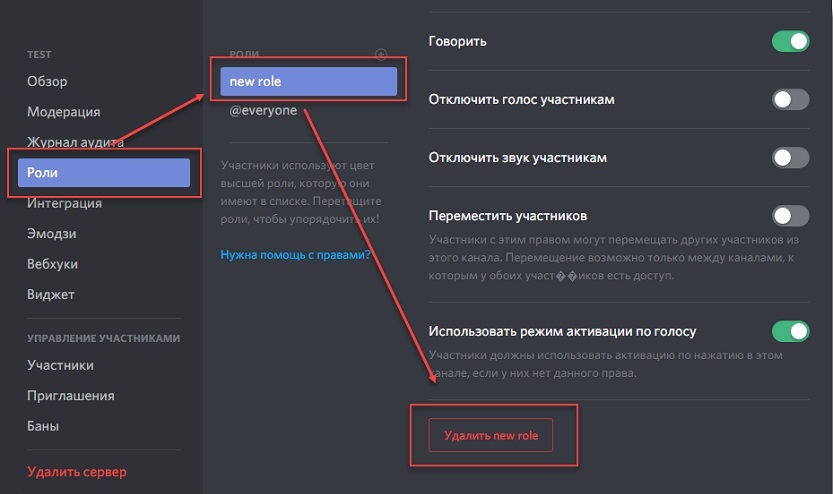
Ті, кому було призначено цю роль, втратить привілеї, які вона надала, включаючи колір Ніки (стане білим). Альтернативний варіант рішення про усунення повноваження від користувача передбачає блокування певних прав, тоді кольорове прізвисько залишиться.
Ролі в розбраті є корисним та зручним інструментом для геймерів, що дозволяє налаштувати ефективну роботу групи, делегуючи вказані повноваження іншим людям. Головне тут - правильно призначити дозволи, особливо якщо мова йде про адміністрацію, призначення відповідальних завдань на проксі.
- « Способи виправлення помилки активації Windows 10 за допомогою коду 0xc004f074
- Вибір між Windows та Linux - що вибрати для себе »

